放送大学 2022年10月入学生
第1回出願 2022年6月10日〜8月31日
第2回出願 2022年9月1日〜9月13日
インターネット出願ならすぐに申し込めます。

放送大学の視聴方法についてはカテゴリー「講義視聴」をご覧下さい。
Macでのストリーミング視聴等も詳しく説明しています。
ちょこっとアンケートを設置しています。
【放送大学】科目選択用シートとExcel ― 2013/02/20 00:15
先日アップした科目選択用シート、ありがたくも作り方のご質問を頂きましたので、ざっと記事にしておきます。
Excelでチェックを入れたら、セルに色をつける方法。
(主にMicrosoft Office 2011での説明です)
(1)チェックの設定
◆「チェック」は「フォーム」から好きな位置に配置。
(フォームはExcelのバージョンによって出し方が異なります)
※大量に配置するVisual Basicの小技的なハウツーはネットにたくさんありますので、ググってみてください。私はVBA打ち込むより早いかと、コピペで手動配置しちゃいました(笑)
やり方は、フォームを一つ配置して、そのセルをコピーします。複数セルを選択してペーストすると、全セルにフォームが配置されます。
◆「チェック」を右クリックし、「コントロールの書式設定...」を開く。
◆「コントロール」タブの中にある「リンクするセル」を指定する。
下の画像では、I3上のチェックフォームに、セルL3をリンクさせています。
ここで指定したセルに、「チェック無し=FALSE、チェックあり=TRUE」が入るようになります。
◆リンクするセルは、一つずつしか設定できないので、ひたすらそのシートのチェックフォームに指定していきます。
チェックフォームを何度も設定するのは面倒ですが、一つのシートに多めに設定しておいたら、他のシートにはコピペできますので、最初だけ頑張って!
ここまでチェックの設定。
次に、色を変えたいセルの指定を行います。
(2)書式を適用したいセルの設定
◆書式を適用したいセルをまとめて選択する。
◆「書式」メニューから「条件付き書式...」を選択する。
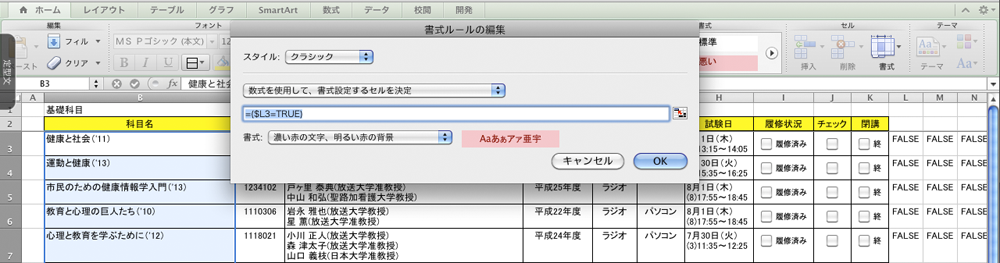
※画像クリックで拡大
◆「条件付き書式」ウインドウで「ルールの追加」を行い、「新しい書式ルール」は「クラシック」を選ぶ。
(Office2000だと、「クラシック」に似た画面がすぐに開きます)
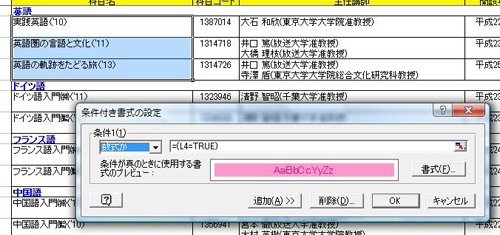
※画像クリックで拡大
◆「数式を使用して、書式設定するセルを決定」を選び、条件式を入力します。画像での数式は、
=($L3=TRUE)
となっています。これは
「セルL3がTRUE(セルI3上に配置したフォームにチェックあり)という条件を満たしたときに」
という意味です。
I行のフォームにチェックを入れたとき、L行のセルにTRUE/FALSEが入力されるようになっているのは、(1)で行った設定によります。
Lの前の$はL行の「絶対参照」の意味です。無くてもいけるはず。
逆に、数字の前には絶対に「絶対参照」を入れないこと。入れると、すべてのセルが同じセルを参照することになります。
ここで、I3をチェックしたらL3、I4をチェックしたらL4……とならなければいけないのに、L3しか設定しないで大丈夫?と思われた方。大丈夫です。
複数セルに書式を一括指定した場合、適用したいセルの行番号に合わせて書式が設定されます。
ちなみに、数式の括弧は必要ないのですが、なんかイコールが繋がると気持ち悪いので、私の好みで付けてます。
◆フォントの色やセルの色付けなどを設定し、OKします。
◆TRUEやFALSEを見せる必要もないので、列を非表示にしておきます。
〜〜〜〜〜〜〜〜〜〜〜〜〜〜〜〜〜〜〜〜〜〜〜〜〜〜〜
こんな感じで設定していくと、インタラクティブなシートが出来上がります♪
なお、Office2013で作ったファイル(xlsx)を2000用(xls)に保存すると、条件付き書式が適用されません。
原因は、2013で作った数式が、2000では「=(基礎!$L1=TRUE)」と、L3→L1にセル参照が変わってしまう上、すべてのセルの参照がL1になってしまったから。
また、「基礎!」というシート参照が付いてしまい、2000では数式にシート参照があると保存できないとエラーが出てしまいました。
この記事を書くにあたりOffice2000で開いて初めて気付いたので、先にアップしていたファイルは、2000使用だと色が付きません。
今回修正しておきました。
最後に、画像を見ると分かりますが、J行のチェックもM行にリンクしてありますので、「これを使ってどこかの色を変えたい」という方はトライしてみてください。
私はここを「録画・録音済み」として、科目コードあたりに色をつけるつもり。
Excelでチェックを入れたら、セルに色をつける方法。
(主にMicrosoft Office 2011での説明です)
(1)チェックの設定
◆「チェック」は「フォーム」から好きな位置に配置。
(フォームはExcelのバージョンによって出し方が異なります)
※大量に配置するVisual Basicの小技的なハウツーはネットにたくさんありますので、ググってみてください。私はVBA打ち込むより早いかと、コピペで手動配置しちゃいました(笑)
やり方は、フォームを一つ配置して、そのセルをコピーします。複数セルを選択してペーストすると、全セルにフォームが配置されます。
◆「チェック」を右クリックし、「コントロールの書式設定...」を開く。
◆「コントロール」タブの中にある「リンクするセル」を指定する。
下の画像では、I3上のチェックフォームに、セルL3をリンクさせています。
ここで指定したセルに、「チェック無し=FALSE、チェックあり=TRUE」が入るようになります。
◆リンクするセルは、一つずつしか設定できないので、ひたすらそのシートのチェックフォームに指定していきます。
チェックフォームを何度も設定するのは面倒ですが、一つのシートに多めに設定しておいたら、他のシートにはコピペできますので、最初だけ頑張って!
ここまでチェックの設定。
次に、色を変えたいセルの指定を行います。
(2)書式を適用したいセルの設定
◆書式を適用したいセルをまとめて選択する。
◆「書式」メニューから「条件付き書式...」を選択する。
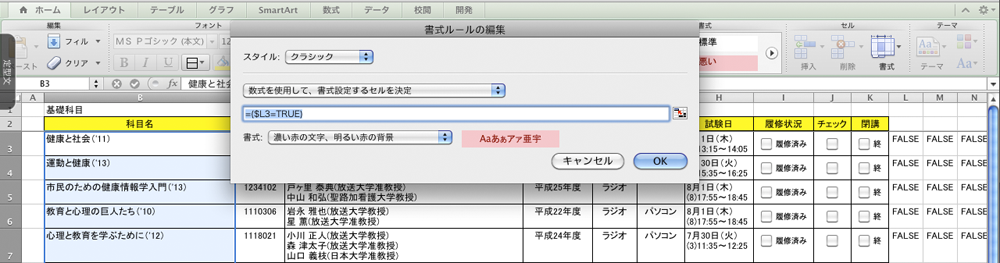
※画像クリックで拡大
◆「条件付き書式」ウインドウで「ルールの追加」を行い、「新しい書式ルール」は「クラシック」を選ぶ。
(Office2000だと、「クラシック」に似た画面がすぐに開きます)
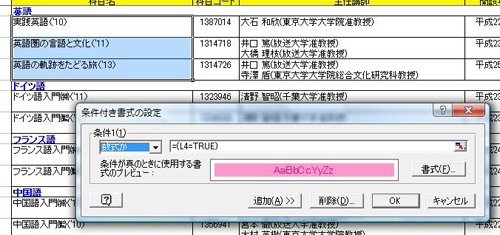
※画像クリックで拡大
◆「数式を使用して、書式設定するセルを決定」を選び、条件式を入力します。画像での数式は、
=($L3=TRUE)
となっています。これは
「セルL3がTRUE(セルI3上に配置したフォームにチェックあり)という条件を満たしたときに」
という意味です。
I行のフォームにチェックを入れたとき、L行のセルにTRUE/FALSEが入力されるようになっているのは、(1)で行った設定によります。
Lの前の$はL行の「絶対参照」の意味です。無くてもいけるはず。
逆に、数字の前には絶対に「絶対参照」を入れないこと。入れると、すべてのセルが同じセルを参照することになります。
ここで、I3をチェックしたらL3、I4をチェックしたらL4……とならなければいけないのに、L3しか設定しないで大丈夫?と思われた方。大丈夫です。
複数セルに書式を一括指定した場合、適用したいセルの行番号に合わせて書式が設定されます。
ちなみに、数式の括弧は必要ないのですが、なんかイコールが繋がると気持ち悪いので、私の好みで付けてます。
◆フォントの色やセルの色付けなどを設定し、OKします。
◆TRUEやFALSEを見せる必要もないので、列を非表示にしておきます。
〜〜〜〜〜〜〜〜〜〜〜〜〜〜〜〜〜〜〜〜〜〜〜〜〜〜〜
こんな感じで設定していくと、インタラクティブなシートが出来上がります♪
なお、Office2013で作ったファイル(xlsx)を2000用(xls)に保存すると、条件付き書式が適用されません。
原因は、2013で作った数式が、2000では「=(基礎!$L1=TRUE)」と、L3→L1にセル参照が変わってしまう上、すべてのセルの参照がL1になってしまったから。
また、「基礎!」というシート参照が付いてしまい、2000では数式にシート参照があると保存できないとエラーが出てしまいました。
この記事を書くにあたりOffice2000で開いて初めて気付いたので、先にアップしていたファイルは、2000使用だと色が付きません。
今回修正しておきました。
最後に、画像を見ると分かりますが、J行のチェックもM行にリンクしてありますので、「これを使ってどこかの色を変えたい」という方はトライしてみてください。
私はここを「録画・録音済み」として、科目コードあたりに色をつけるつもり。
著作権の戦後加算 ― 2013/02/20 21:00
J-CASTニュースで、興味深い話題がありました。
戦後67年、日本はまだ「敗戦国扱い」 米国などに「期間延長著作権料」支払
いわゆる「著作権の戦後加算」。
敗戦国のなかで、日本だけにしか適用されていないとは。
「著作権の戦後加算」については、放送大学の「著作権法概論」印刷教材152ページに載っています。
ネットにはたくさんの「著作権」に関する情報があります。
以下サイトは、「著作権法概論」を学ぶうえで大変参考になりました。
◆法、納得!どっとこむ 〜著作権
特にいくつかのページは、「著作権法概論」を学習後、重要なポイントを復習するのに役立ちますよ。
複製権、上映権、演奏権……
著作権がいかに生活に密着しているか、身近な例で説明されていますので、普段法律に馴染がない方も実感しやすいかと思います。
戦後67年、日本はまだ「敗戦国扱い」 米国などに「期間延長著作権料」支払
第2次世界大戦が終わってから67年が過ぎているのに、著作権料をめぐっては、日本はまだ敗戦国扱いのままだった。
日本音楽著作権協会(JASRAC)によると、日本は著作権料を支払う必要のある作品の保護期間を、作者の死後50年間と定めている。しかし、米国や英国、フランスなど「戦勝国」の作品には、約10年長く支払わなければならない。
いわゆる「著作権の戦後加算」。
敗戦国のなかで、日本だけにしか適用されていないとは。
「著作権の戦後加算」については、放送大学の「著作権法概論」印刷教材152ページに載っています。
ネットにはたくさんの「著作権」に関する情報があります。
以下サイトは、「著作権法概論」を学ぶうえで大変参考になりました。
◆法、納得!どっとこむ 〜著作権
特にいくつかのページは、「著作権法概論」を学習後、重要なポイントを復習するのに役立ちますよ。
複製権、上映権、演奏権……
著作権がいかに生活に密着しているか、身近な例で説明されていますので、普段法律に馴染がない方も実感しやすいかと思います。





最近のコメント